w10程序安装后没有图标怎么办 w10安装程序桌面没有图标如何解决
时间:2021-04-19作者:xinxin
我们在win10电脑上安装一些程序之后,通常都会有相应的程序图标显示在桌面上,这样用户也能够快速找到程序打开,可是近日有用户却发现自己的win10系统中安装的程序桌面没有图标,那么w10程序安装后没有图标怎么办呢?下面小编就来告诉大家w10安装程序桌面没有图标解决方法。
推荐下载:win10专业版正版
具体方法:
1、点击桌面左下方的【开始图标】。
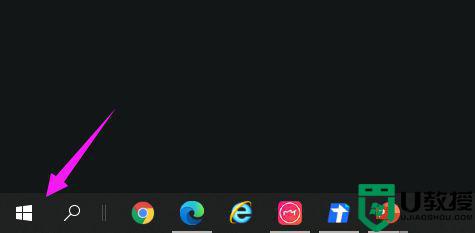
2、在开始栏目下可以看到最近添加的【软件】。
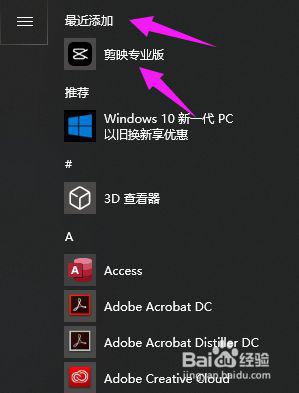
3、点击选中软件,移动到桌面上。
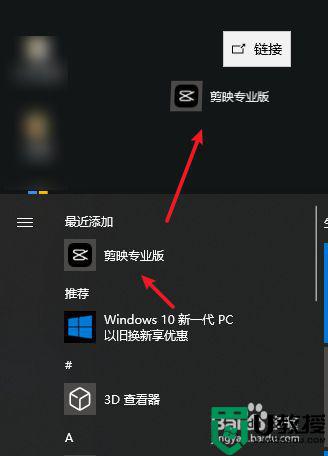
4、软件图标添加到桌面。
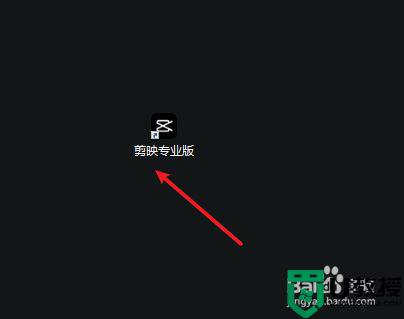
5、也可以在任务栏中点击【搜索(软件)】,打开软件。
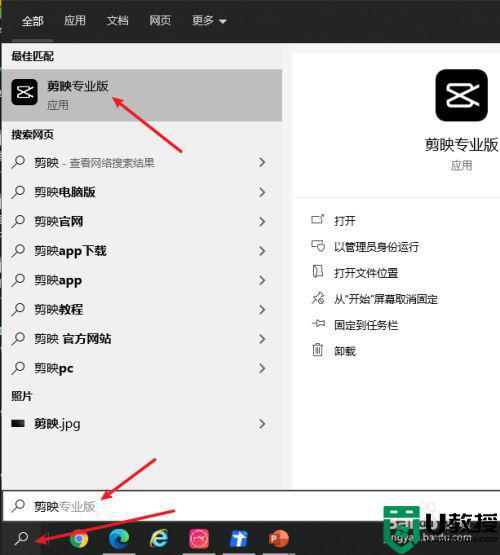
以上就是关于w10安装程序桌面没有图标解决方法了,有遇到这种情况的用户可以按照小编的方法来进行解决,希望能够帮助到大家。

